Google Hangouts to popularne narzędzie do spotkań online, które zyskało uznanie dzięki swojej funkcjonalności i łatwości użytkowania. Integruje się z przeglądarką Chrome i działa w tle, co sprawia, że jest wygodne dla użytkowników. W przypadku chęci zatrzymania automatycznego uruchamiania aplikacji lub wylogowania się z niej, konieczne jest dostosowanie jej ustawień. W poniższym artykule przedstawimy, jak to zrobić krok po kroku.
Jak zatrzymać działanie Google Hangouts po zamknięciu Chrome
Domyślnie Google Hangouts działa nawet po zamknięciu przeglądarki Chrome. Aby zmienić to ustawienie, otwórz Chrome i kliknij w ikonę menu w prawym górnym rogu, a następnie wybierz „Ustawienia”. Na stronie Ustawienia przewiń w dół i kliknij „Zaawansowane”.
W sekcji „System” znajdziesz opcję „Kontynuuj uruchamianie aplikacji w tle po zamknięciu Google Chrome”. Wyłącz ją, aby Google Hangouts nie działał bez otwartego Chrome. Po tej zmianie zamknięcie przeglądarki spowoduje również zamknięcie aplikacji Hangouts.
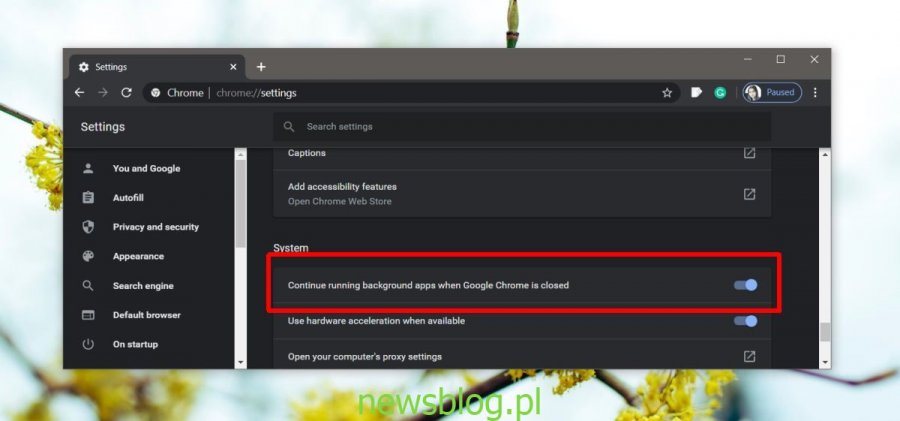
Jak zatrzymać uruchamianie Hangouts przy starcie Chrome
Jeśli chcesz, aby Google Hangouts nie otwierał się automatycznie po uruchomieniu Chrome, wystarczy wprowadzić kilka zmian w ustawieniach aplikacji. Otwórz Hangouts i kliknij ikonę hamburgera w lewym górnym rogu, aby otworzyć menu. Następnie przewiń do sekcji „Ustawienia aplikacji Hangouts” i odznacz opcję „Uruchom aplikację Hangouts po uruchomieniu Chrome”.
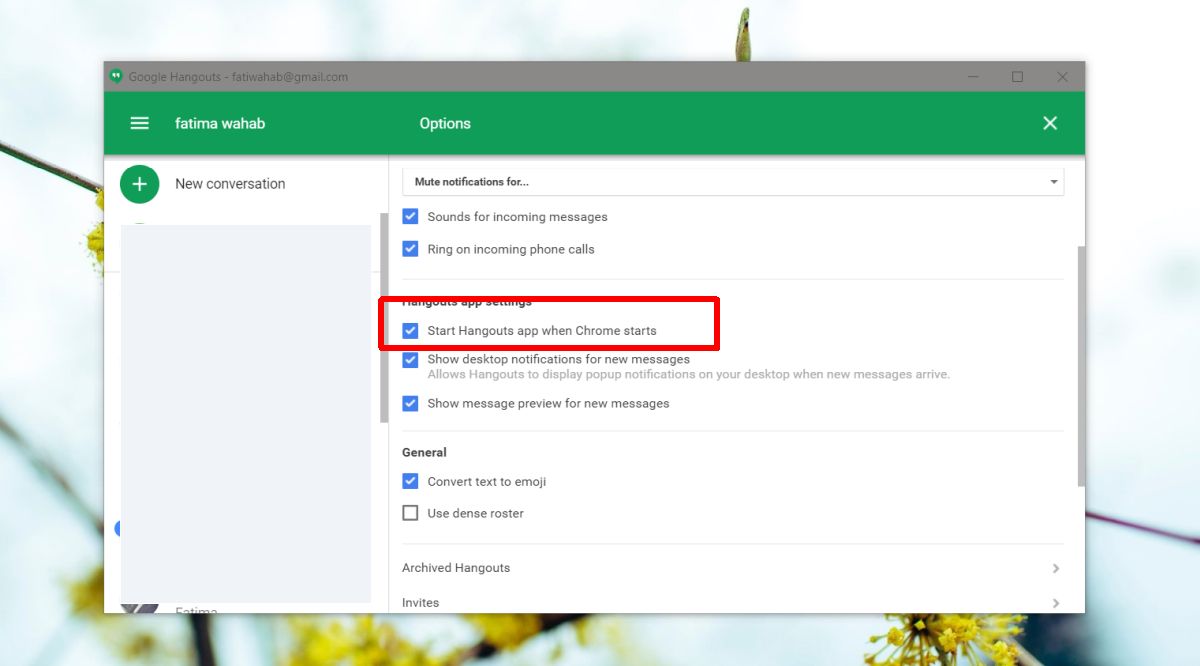
Jak wyjść z Hangouts
Po wyłączeniu automatycznego uruchamiania możesz chcieć wylogować się z Hangouts. Aby to zrobić, otwórz aplikację i kliknij ikonę hamburgera. W menu przejdź do opcji „Wyjdź”, aby zamknąć aplikację i wylogować się.
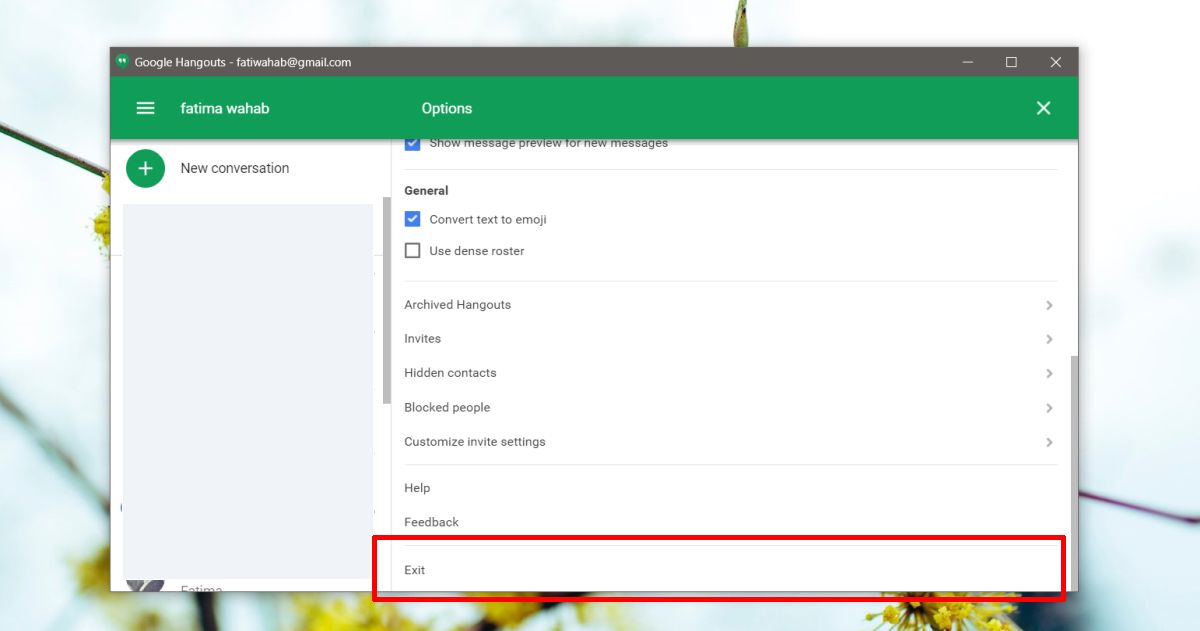
Po wylogowaniu Hangouts zostanie zamknięty, ale ikona aplikacji pozostanie na pasku zadań. Kliknięcie jej spowoduje ponowne uruchomienie aplikacji oraz automatyczne zalogowanie. Warto pamiętać, że logowanie do Gmaila w przeglądarce również uruchomi Hangouts na stronie internetowej.
Aby ukryć Hangouts w zasobniku systemowym, w systemie Windows 10 możesz skorzystać z menu przepełnienia, a w systemie macOS dostępne są aplikacje innych firm, które umożliwiają ukrywanie ikon w tym menu.
newsblog.pl
newsblog.pl
newsblog.pl
Maciej – redaktor, pasjonat technologii i samozwańczy pogromca błędów w systemie Windows. Zna Linuxa lepiej niż własną lodówkę, a kawa to jego główne źródło zasilania. Pisze, testuje, naprawia – i czasem nawet wyłącza i włącza ponownie. W wolnych chwilach udaje, że odpoczywa, ale i tak kończy z laptopem na kolanach.